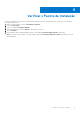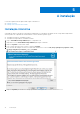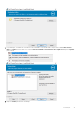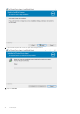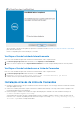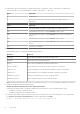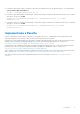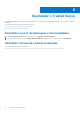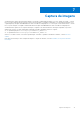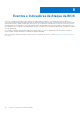White Papers
Após a instalação, é iniciado um navegador que apresenta os resultados. Consulte Resultados, Resolução de Problemas e Remediação
para obter mais informações.
Reinicie o computador para concluir a instalação, se solicitado.
Verifique a Versão Instalada Interativamente
Para ver a versão instalada do agente Dell Trusted Device interativamente, utilize o seguinte método:
1. Em Escreva aqui para procurar na barra de tarefas, escreva Aplicações e funcionalidades.
2. Clique com o botão esquerdo do rato no Agente Dell Trusted Device e a versão será apresentada por baixo do nome do produto.
Verifique a Versão Instalada com a Linha de Comandos
Para ver a versão instalada do agente Dell Trusted Device interativamente, utilize o seguinte método:
1. Em Escreva aqui para procurar na barra de tarefas, escreva CMD.
2. Escreva wmic path win32_product where (caption like '%%trusted device%%') get version
O número da versão é apresentado na janela da Linha de comandos.
Instalação através da Linha de Comandos
● Certifique-se de que inclui um valor que contenha um ou mais caracteres especiais, como um espaço em branco na linha de comandos,
entre aspas duplas de escape.
● Utilize estes comandos para instalar o agente Trusted Device utilizando uma instalação com script, ficheiros batch ou qualquer outra
tecnologia push disponível na sua organização.
● Ficheiros de registo: o Windows cria os ficheiros de registo da instalação para o utilizador com sessão iniciada em %temp%, em
C:\Users\<UserName>\AppData\Local\Temp.
Se decidir adicionar um ficheiro de registo separado quando executar o instalador, certifique-se de que o ficheiro de registo tem um
nome único. Use o comando .msi padrão para criar um ficheiro de registo. Por exemplo: /l*v C:\<any directory>\<any log
file name>.log. Consulte o exemplo listado abaixo.
A instalação
15